在平时的平面设计中都经常见过太极图吧!你想知道用PS是怎样画出来的吗?计算机教程网就和大家一起分享一下photoshop的选框工具内含四个工具,它们分别是矩形选框工具、椭圆选框工具、单行选框工具、单列选框工具,选框工具允许您选择矩形、椭圆形以及宽度为1个像素的行和列。
首先打开ps ,新建文件;
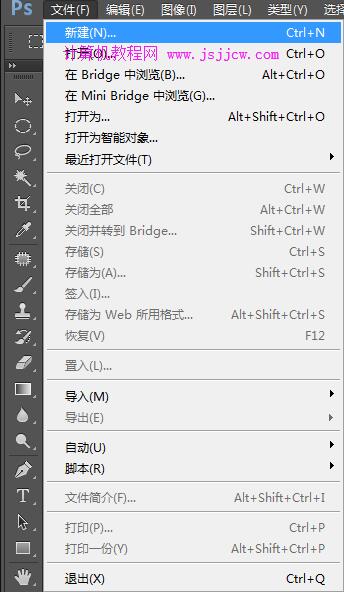
设置文件名称,设置图片大小,我这里设置宽高是300像素,选择背景色为白色,然后,点击确定;
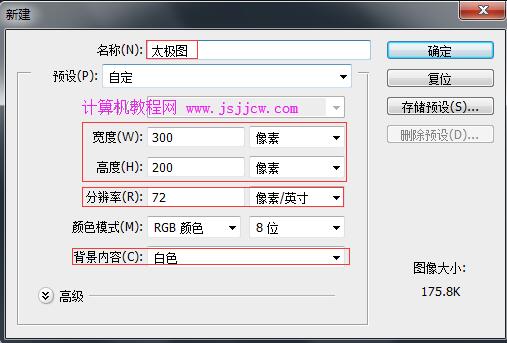
调出标尺设置辅助线,在视图菜单的下拉菜单下找到标尺命令,在前面打勾或快捷键ctrl+R;
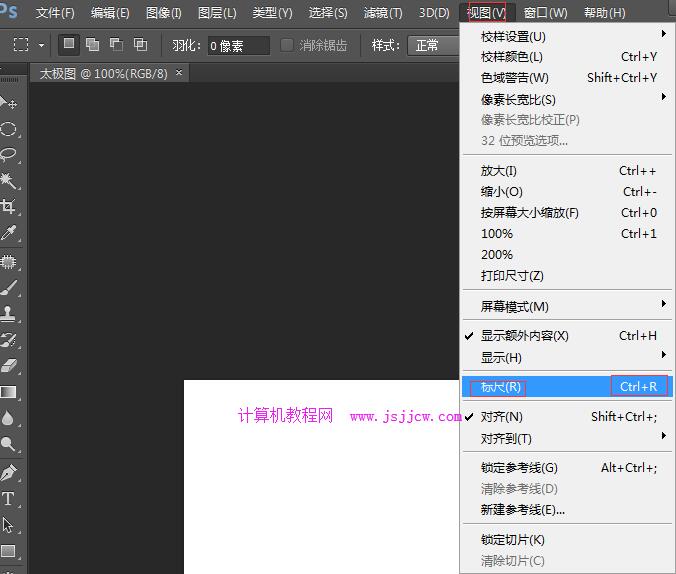
拖出对应的辅助线;在视图下拉菜单下找显示,找到网格,在前面打勾,弹出一下界面;
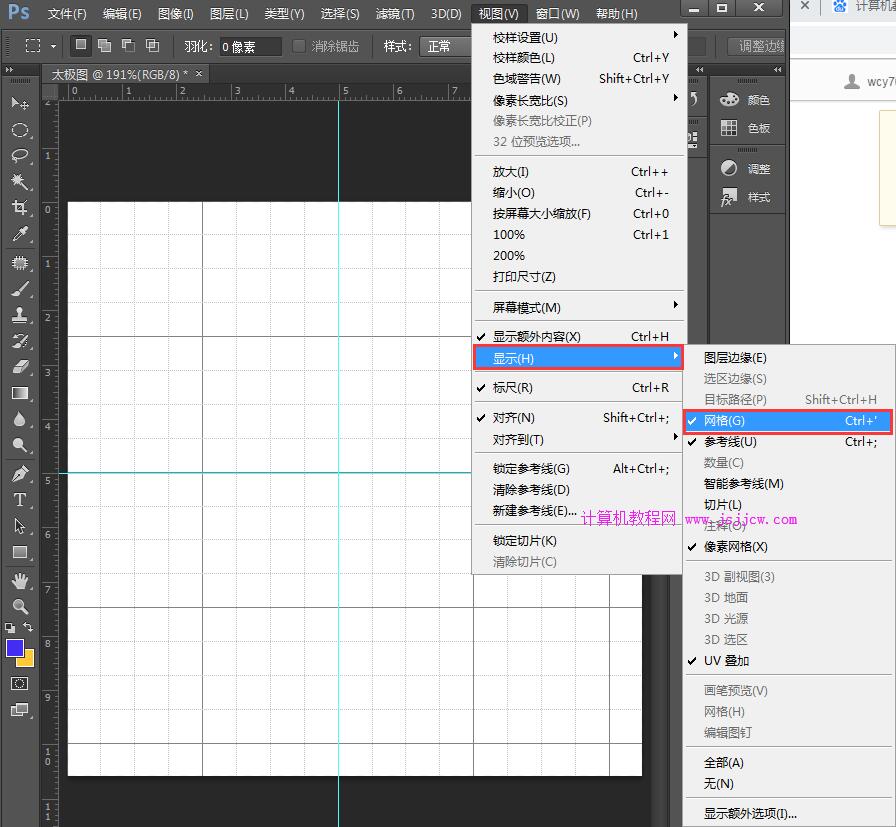
选择工具箱中的“椭圆选框工具”,按住Shift键绘制一个正圆选区
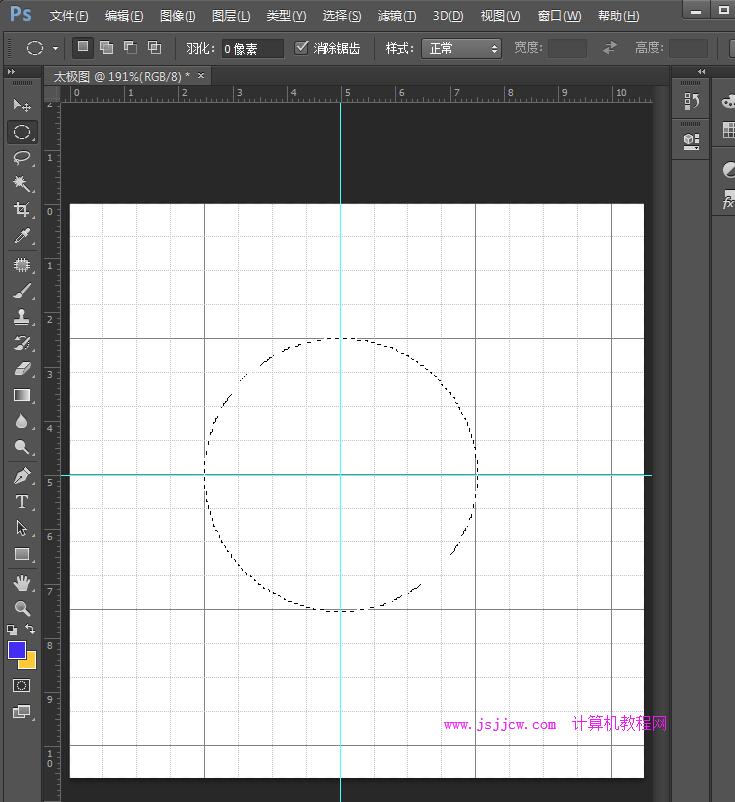
选择“矩形选框工具”在工具栏中选择“从选区减去”按钮将椭圆选框的半侧减去;

减完结果就剩一个半圆;
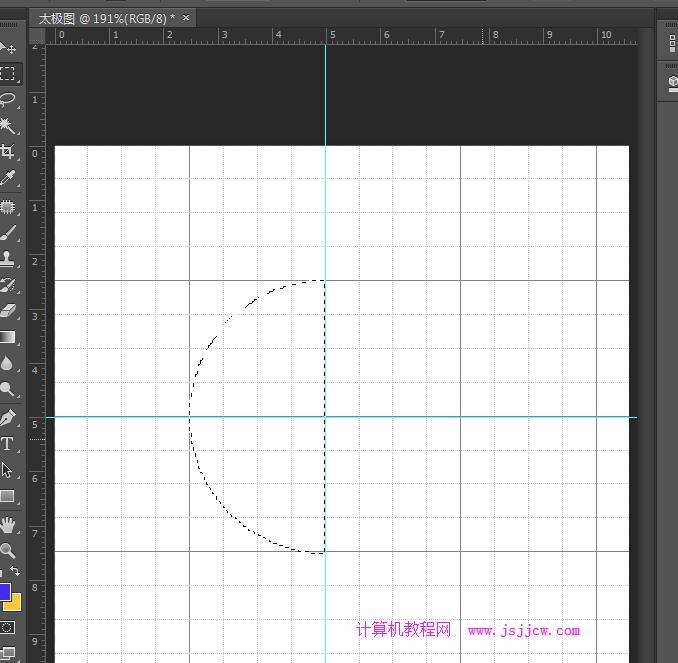
选择“椭圆选框工具”单击“从选区减去”按钮,减去一个圆;
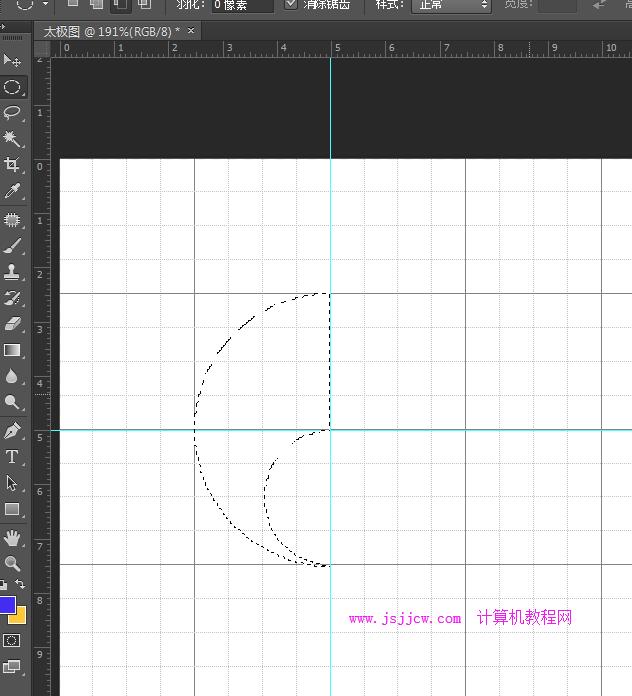
选择“椭圆选框工具”单击“添加到选区”按钮,加上一个圆;
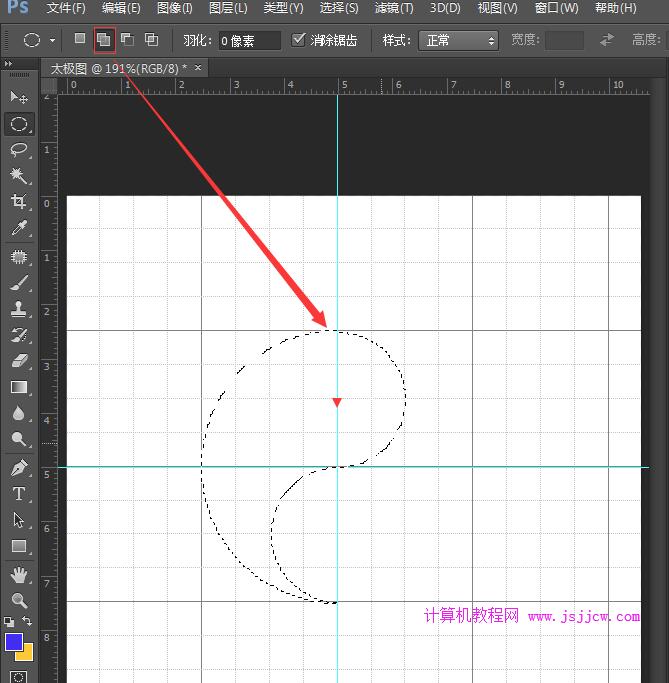
单击图层面板下方的“新建图层按钮”创建一个新图层,将选区填充成“黑色”(按Alt+两次Delete)按Ctrl+D取消选区;
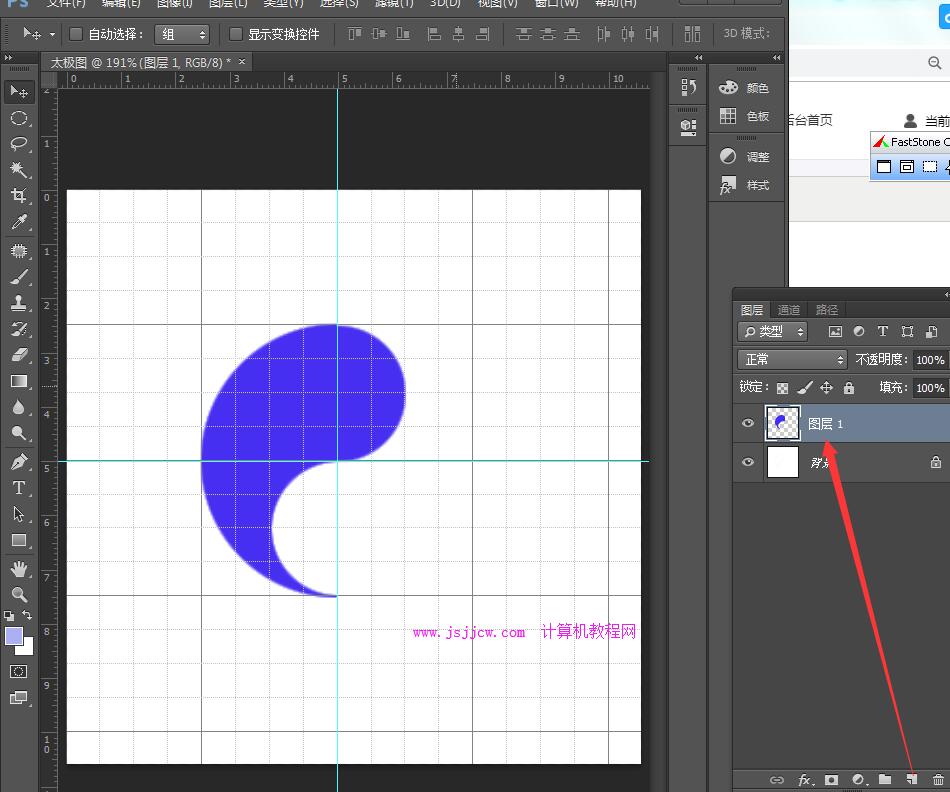
拖该图层到图层下面新建按钮上复制当前图层(或按快捷键Ctrl+J);

选择“图层1拷贝”图层按快捷键“Ctrl+T”在弹出的下拉列表中选择“旋转180°;
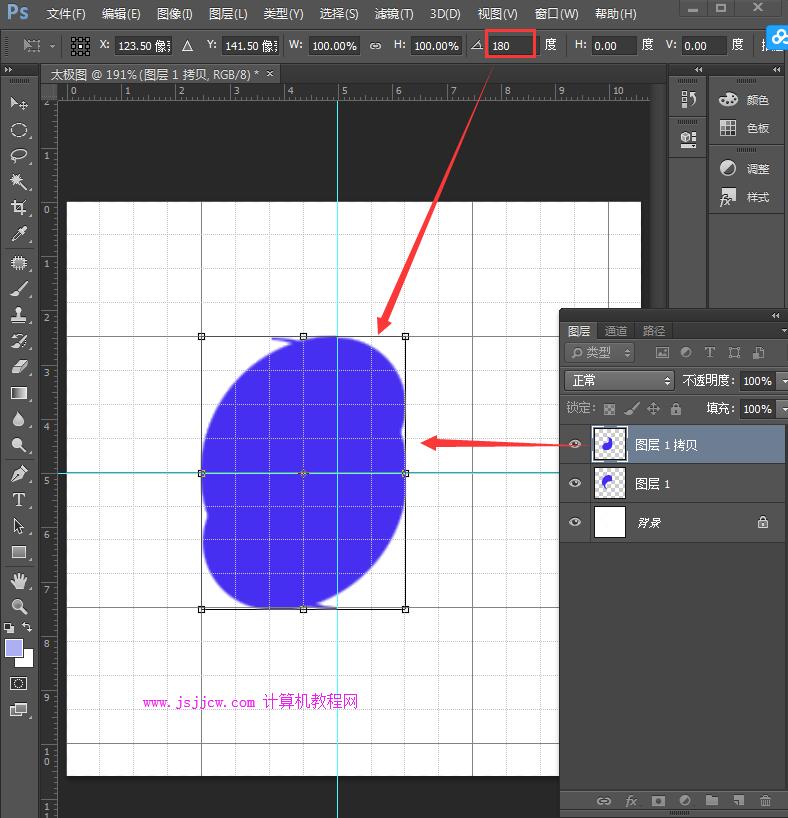
按住Shift键向右边拖到(或按向右方向键),直至完全闭合;
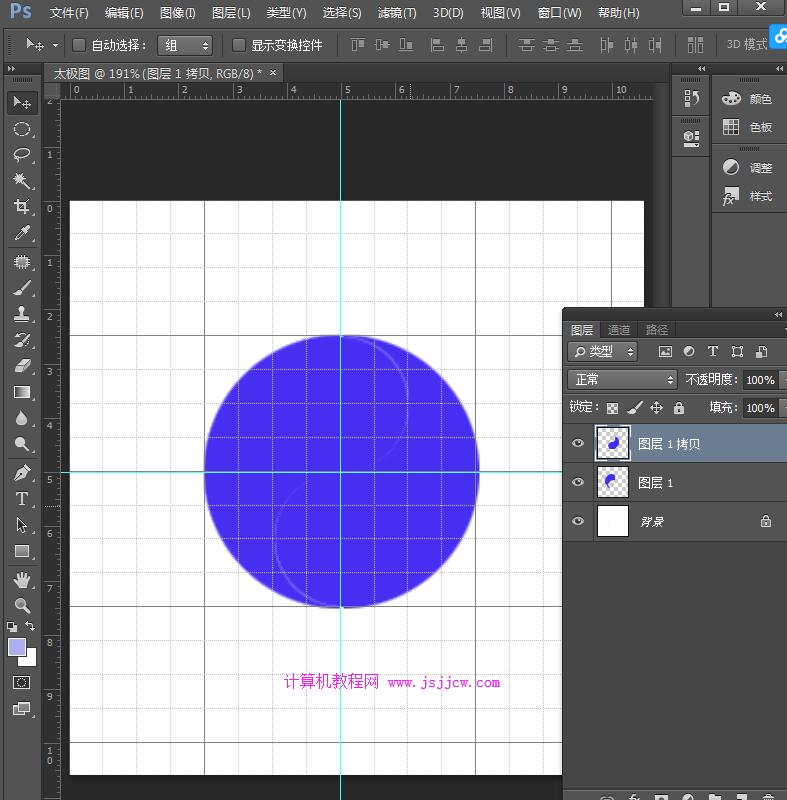
调出该图层选区(ctrl+鼠标单击该图层缩略图);
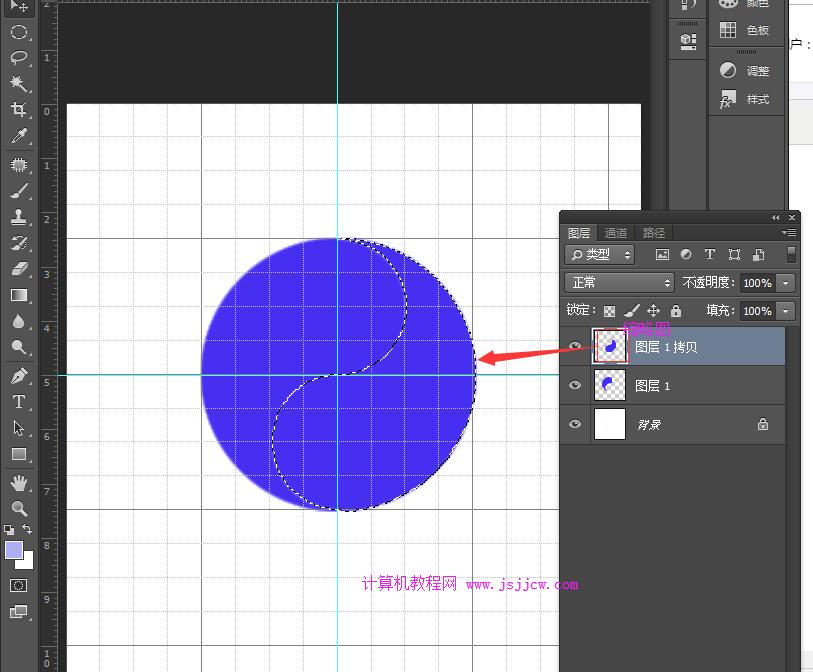
选择背景图层将其填充呈其他颜色;
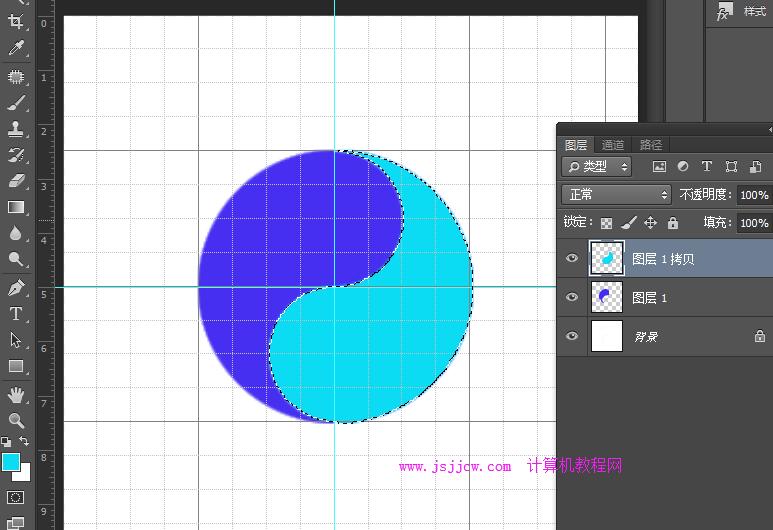
新建图层绘制正圆
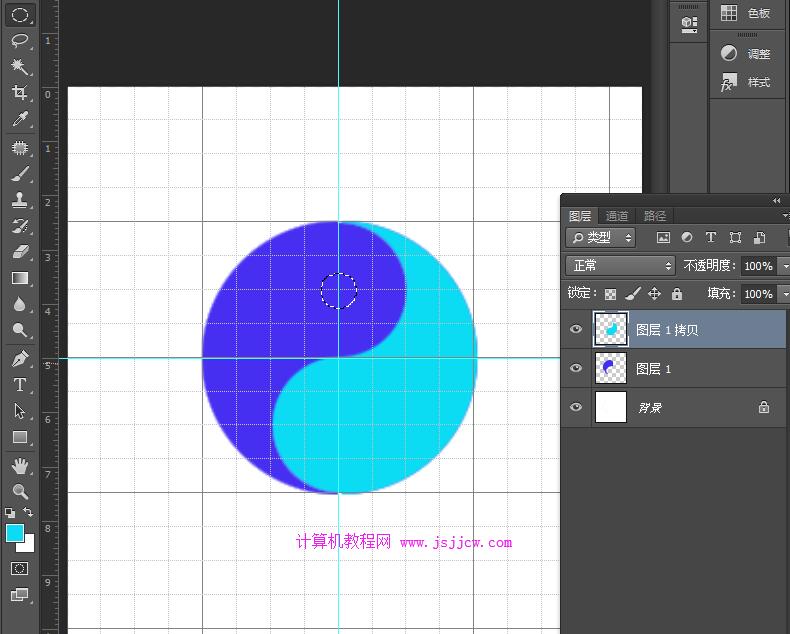
复制小圆,将其填充成“红色”
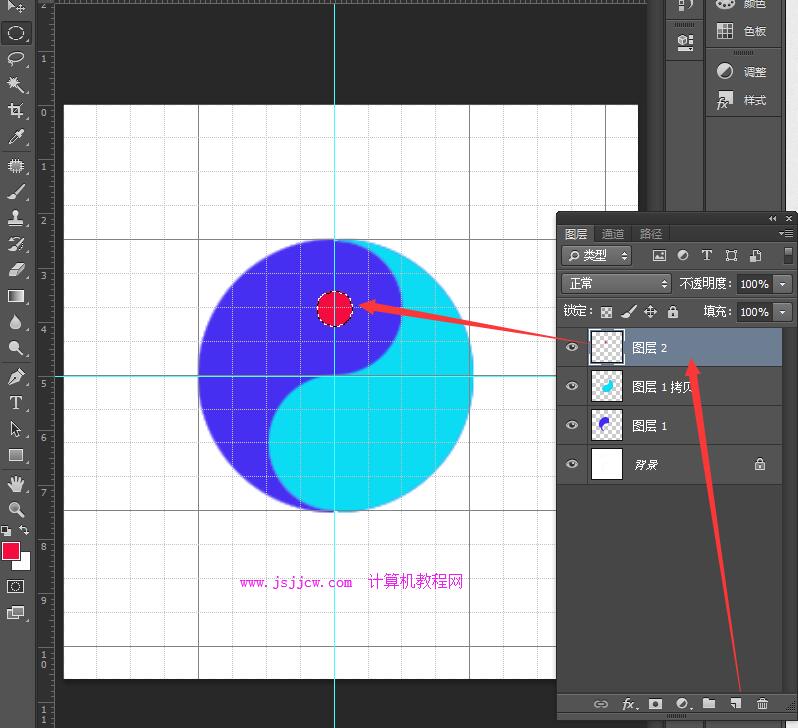
选择复制图层的小圆,选择移动工具,将移动到适合的位置并进行“水平居中对齐”
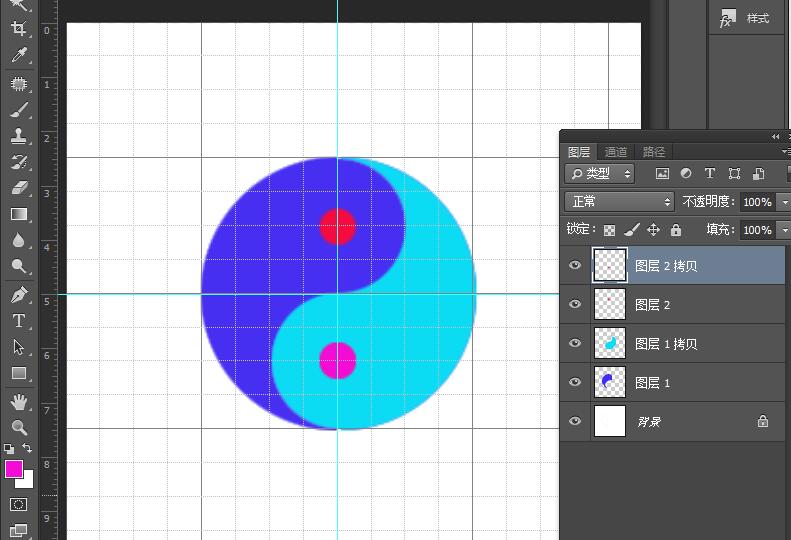
这样一个太极图就完成了,当然可根据自己的喜好填充不同的颜色;
在平面设计中我们可以用选框工具来绘制不同的形状,实现不同的效果;